İPhone 5'de Spotify'da Çevrimdışı Moda Nasıl Gidilir
Son güncelleme: 18 Ocak 2017
Müzik dinleyeceğiniz uzun bir yolculuğa çıkmak üzereyseniz Spotify'da nasıl çevrimdışı olacağınızı bilmek yararlıdır, ancak dinlerken kullandığınız veri miktarını en aza indirmek istiyorsanız. Spotify'ı çevrimdışı dinlemek istiyorsanız, önce bir çalma listesi indirmeli, ardından Spotify çevrimdışı modunu etkinleştirmelisiniz.
Spotify, iPhone 5 dahil olmak üzere birçok farklı cihaza indirebileceğiniz harika bir müzik aboneliği uygulamasıdır. Bu hizmetin kullanabileceğiniz ücretsiz bir sürümü olsa da, ayda 9, 99 olan Premium hizmet size erişim sağlar bazı ek özelliklere. Bu özelliklerden biri, çalma listelerinizi cihazınıza indirebileceğiniz ve bir hücresel veya WiFi ağı üzerinden İnternet'e bağlanmadan dinleyebileceğiniz “Çevrimdışı Mod” dur. Müziğinizi uçakta dinlemek istiyorsanız veya hücresel bir ağda büyük miktarda veri planınızı kullanmadan Spotify'ı kullanmak istiyorsanız bu harika bir seçenektir.
Bilgisayarınızı her başlattığınızda Spotify masaüstü programının başlatılmasını nasıl sağlayacağınızı merak ediyor musunuz? Spotify'ı Windows 7 bilgisayarınızdaki Başlangıç menüsünden nasıl kaldıracağınızı öğrenmek için bu makaleyi okuyun.
İPhone'da Çevrimdışı Spotify Nasıl Dinlenir
Bu makale, bir Spotify Premium hesabınız olduğu ve uygulamayı telefonunuza indirdiğiniz varsayılarak yazılmıştır. Çevrimdışı Modu ücretsiz veya Sınırsız Spotify üyeleri için kullanılamaz, bu nedenle bu özelliği kullanmak için hesabınızı yükseltmeniz gerekir.
Spotify'da Çevrimdışı Modu'nu etkinleştirmeden önce dikkat etmeniz gereken önemli bir nokta, yalnızca Çevrimdışı Kullanılabilir olarak işaretlediğiniz çalma listelerine erişebilmenizdir. Bunu, çalma listesini seçip İndir seçeneğini Evet olarak ayarlayarak yapabilirsiniz.

İstediğiniz tüm çalma listeleri için bunu yaptıktan sonra, Çevrimdışı Moda erişmek ve veri ücretleri ödemeden çalma listelerinizi dinlemeye başlamak için aşağıdaki adımları takip edebilirsiniz. Çalma listelerini iPhone'unuza indirmenin, çalma listesinin boyutuna bağlı olarak çok fazla kullanılabilir depolama alanı kaplayabileceğini unutmayın. Yeterli alanınız yoksa, fazladan yer açmak için iPhone öğelerini silmek için eksiksiz kılavuzumuzdaki seçeneklerden birini deneyin.
1. Adım: Spotify uygulamasını başlatın.
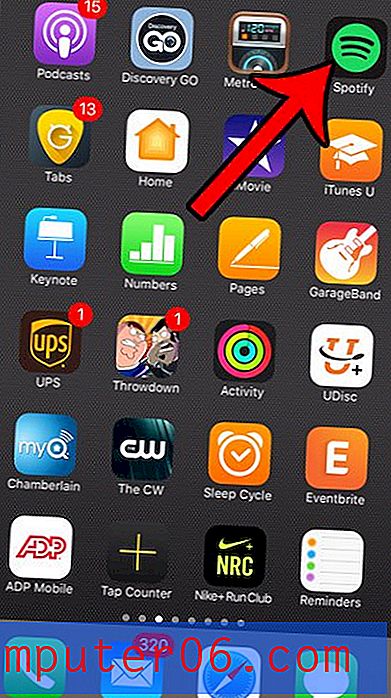
Adım 2: Ekranın sağ alt köşesindeki Kitaplığınız seçeneğine dokunun.
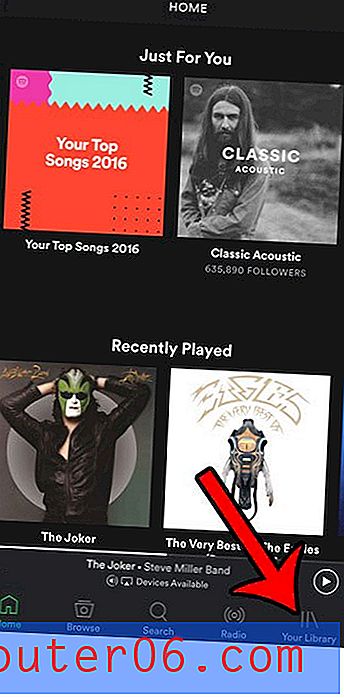
3. Adım: Ekranın sağ üst kısmındaki dişli çark simgesine dokunun.
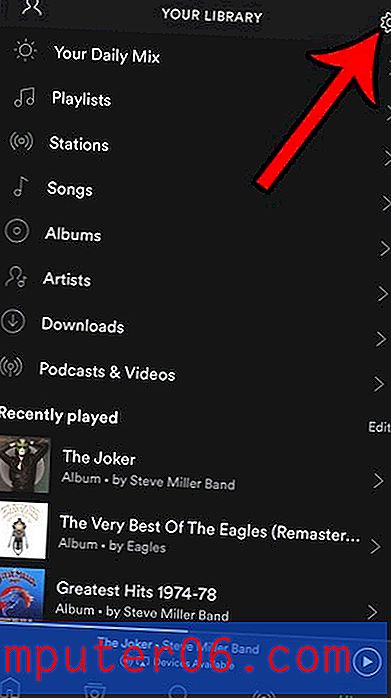
4. Adım: Oynatma seçeneğini seçin.
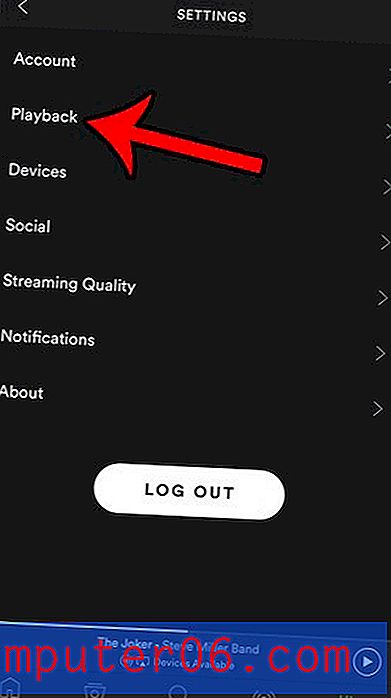
5. Adım: Etkinleştirmek ve Spotify'da çevrimdışı duruma getirmek için Çevrimdışı'nın sağındaki düğmeye dokunun.
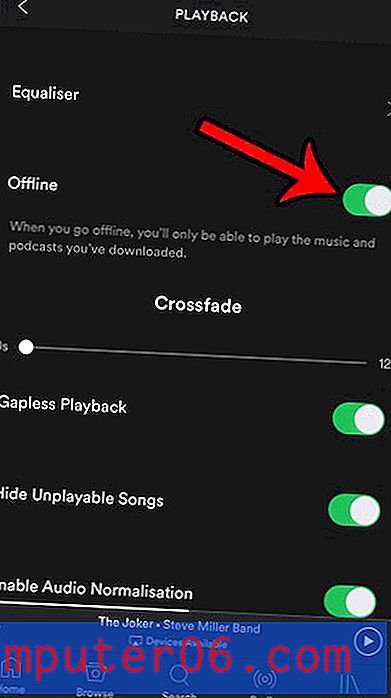
Çevrimdışı Modundan çıkmak istediğinizde, bu ekrana dönmeniz ve bu özelliği kapatmanız gerekir. Çevrimdışı Moddayken, yalnızca çevrimdışı kullanılabilir hale getirmek için işaretlediğiniz çalma listelerine erişebilirsiniz.
Uygulamanın aylık verilerinizi kullanmasını engelleyecek başka bir ayara sahip olmak istiyorsanız Spotify'ın iPhone'unuzdaki hücresel verileri kullanmasını nasıl engelleyeceğinizi öğrenin.



